win10右键没用了 Win10右键点击没有反应
最近发现自己的电脑出现了一个问题,就是Win10系统中的右键点击没有任何反应,每次想要使用右键进行操作时,却发现无论怎么点击都没有任何效果,让人感到非常困惑和烦恼。这个问题不仅影响了我的日常使用体验,还让我开始怀疑电脑系统是否出现了严重的故障。希望能够尽快找到解决方法,让电脑恢复正常使用。
Win10右键没反应的解决方法
方法一
1、首先检查鼠标是不是有损坏,将鼠标拔下检查后重新插入USB接口中。然后重启电脑。
2、有条件的话,更换一个别的鼠标看看新鼠标能不能使用。
方法二
1、确认不是鼠标本身的问题后,按下【WIN】+【R】打开运行。输入【powershell】。
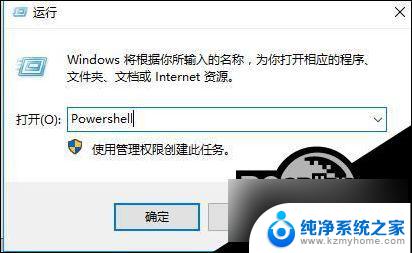
2、然后输入以下命令并按【Enter】执行:【Get-AppxPackage | % { Add-AppxPackage -DisableDevelopmentMode -Register “$($_.InstallLocation)\AppxManifest.xml” -verbose }】
3、修复完成后,重启电脑,查看问题是否解决。
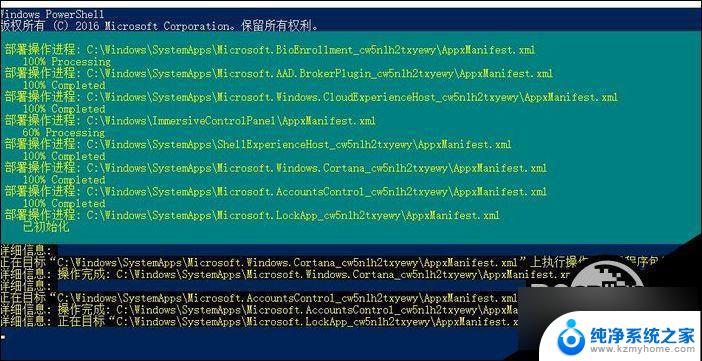
方法三
1、如果还是不行,再使用“win+r”打开运行,并输入“regedit”回车。
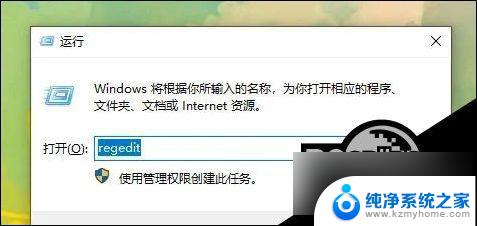
2、打开后,进入上方“计算机\HKEY_CLASSES_ROOT\lnkfile”位置。
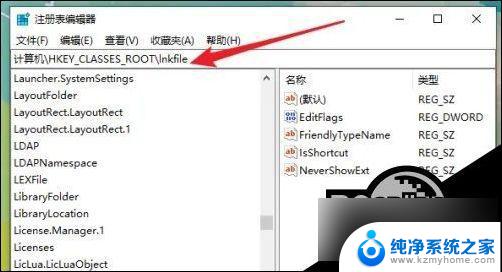
3、进入后,再右键新建一个字符串值,命名为“IsShortcut”。
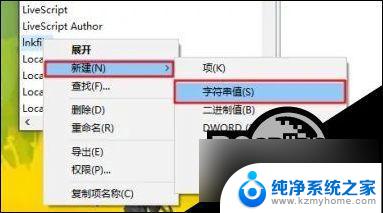
4、随后再进入“计算机\HKEY_CLASSES_ROOT\piffile”位置,并新建一个字符串值。命名为“IsShortcut”。
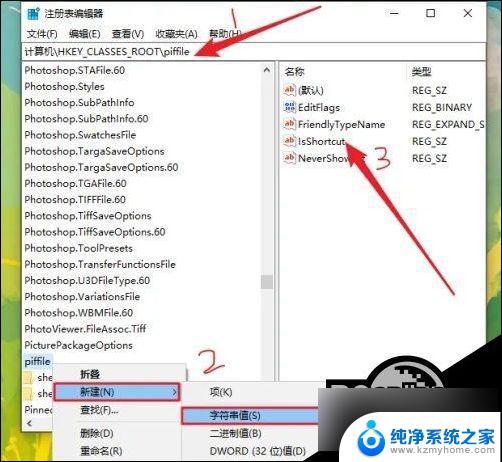
最后重启电脑即可解决。
以上就是关于win10右键没用了的全部内容,有出现相同情况的用户就可以按照小编的方法了来解决了。
win10右键没用了 Win10右键点击没有反应相关教程
- win10右键闪一下就没有了 如何解决win10电脑右键点击桌面无反应的问题
- 电脑点击右下角无法回到桌面 Win10点击右下角显示桌面图标没有反应怎么修复
- 右键没有新建怎么恢复 Win10右键新建选项不见了怎么找回
- 右键新建没有ppt怎么办 Win10右键新建菜单中没有PPT如何添加
- 电脑点开始键没有反应怎么办 Win10点击开始菜单没反应怎么办
- mqcbook装windows后 右键没反应 苹果笔记本Win10触摸板右键无法使用怎么办
- win10按开始没反应 Win10开始菜单点击无反应
- windows10右键反应慢 win10右键菜单打开缓慢的解决方法
- win10没有ppt怎么办 win10右键新建中没有PPT选项怎么添加
- window10开始菜单没反应 Win10开始菜单点击无反应怎么办
- windows10复制文件需要管理员权限 如何解决需要管理员权限才能复制文件夹的问题
- 打开电脑触摸板 win10触摸板功能开启
- 测试麦克风没声音 Win10测试麦克风声音步骤
- 电脑怎么更改默认打开文件的方式 Win10系统如何修改文件默认打开方式
- 电脑快捷键和软件快捷键冲突 Windows10热键冲突解决方法
- 怎么设置windows登录密码 Windows10用户登录密码强度设置
win10系统教程推荐
- 1 打开电脑触摸板 win10触摸板功能开启
- 2 怎么设置windows登录密码 Windows10用户登录密码强度设置
- 3 文件图片不显示怎么办 win10系统文件夹中图片不显示解决方法
- 4 接入耳机识别不到麦克风 Win10耳机麦克风插入后设备不显示的解决方案
- 5 电脑桌面放在d盘 win10系统桌面文件保存到D盘方法
- 6 win10更换锁屏 Windows 10锁屏界面设置方法
- 7 win10耳麦说话声音小 Win10系统麦克风声音调节不灵敏怎么办
- 8 win10屏幕保护程序无法设置 Win10屏幕保护程序设置问题解决方法
- 9 window防火墙在哪里 Windows10自带防火墙如何设置
- 10 怎么知道win10激活时间 如何查看win10系统的激活日期